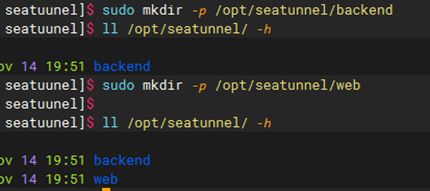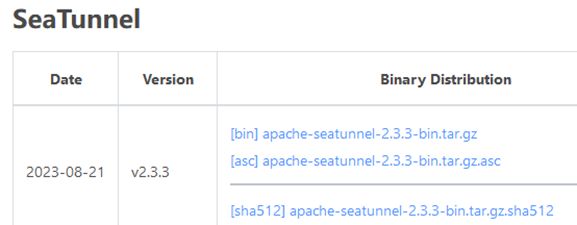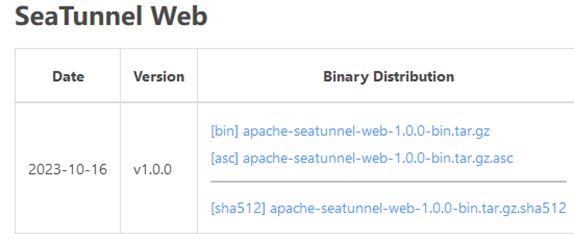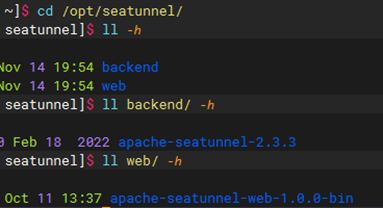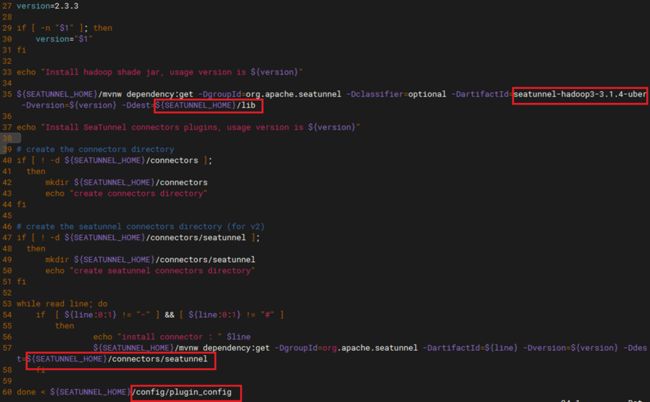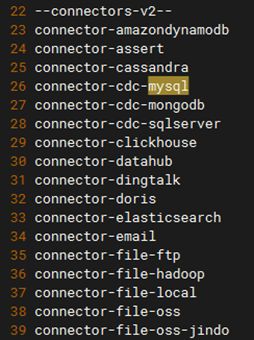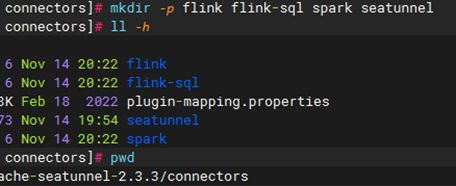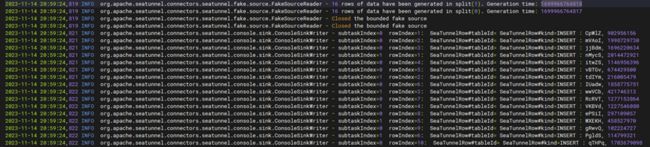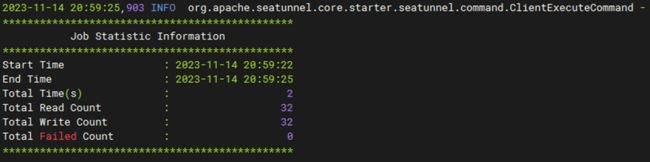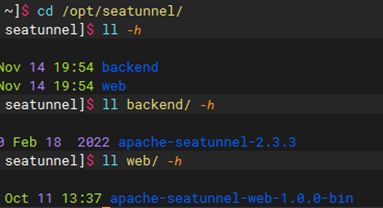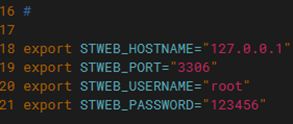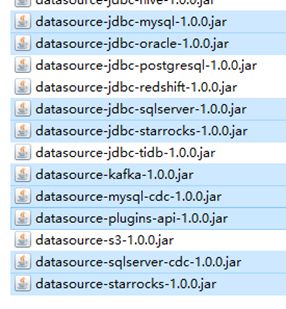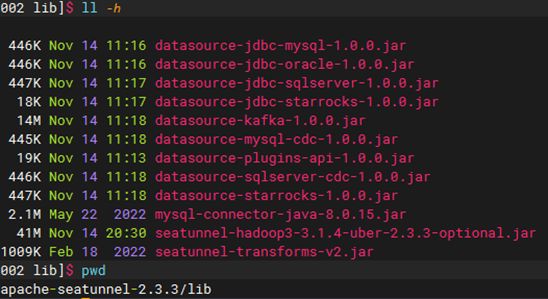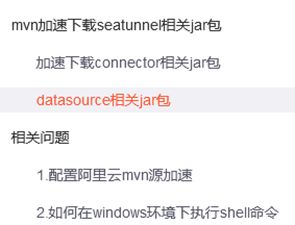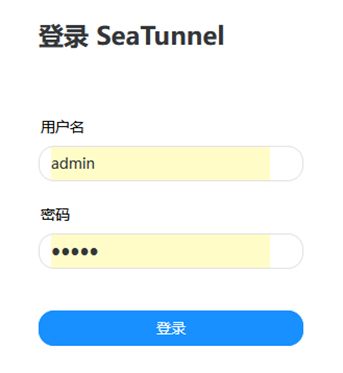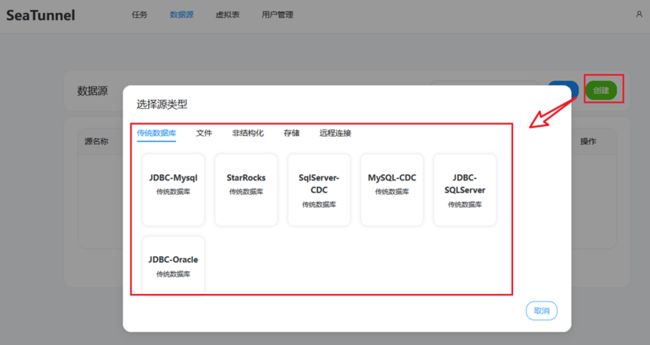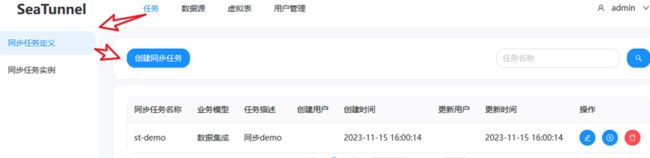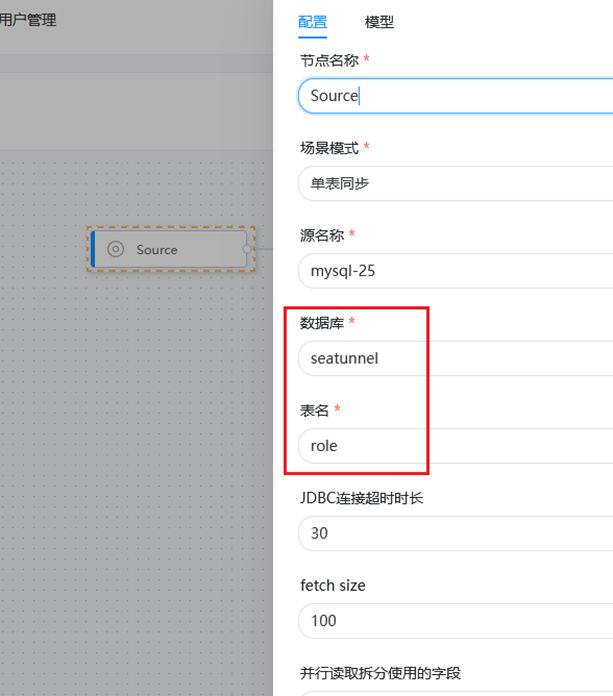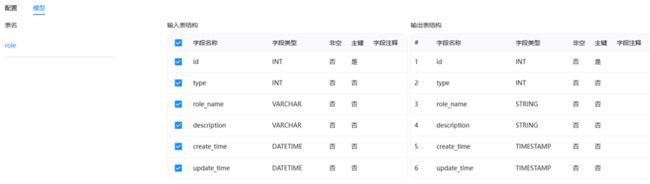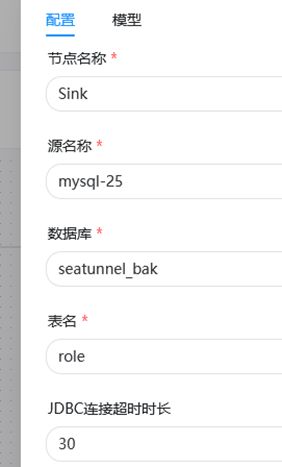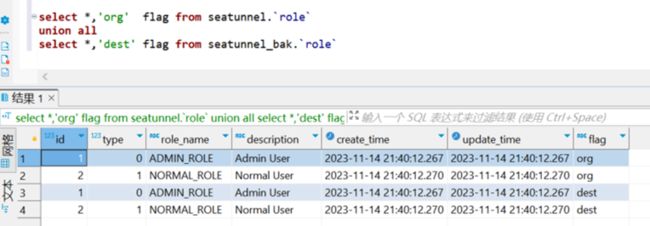Apache SeaTunnel Web 安装部署指南
准备工作
Java环境
要求Java8或者Java11,并设置JAVA\_HOME,如果JAVA_HOME无效,需要设置为有效状态。
echo ${JAVA_HOME}
创建安装软件目录
sudo mkdir -p /opt/seatunnel/backend sudo mkdir -p /opt/seatunnel/web
下载软件
从https://seatunnel.apache.org/download/下载Apache-SeaTunnel-2.3.3-bin.tar.gz
以及apache-seatunnel-web-1.0.0-bin.tar.gz
放置到准备好的目录
安装SeaTunnel
解压软件
sudo tar -zxvf apache-seatunnel-2.3.3-bin.tar.gz -C /opt/seatunnel/backend
sudo tar -zxvf apache-seatunnel-web-1.0.0-bin.tar.gz -C /opt/seatunnel/web/
配置环境变量
在/etc/profile.d/seatunnel.sh中配置环境变量
然后执行source /etc/profile
下载jar包
Apache SeaTunnel里面的Connector对应的jar包需要自己下载,在下载之前先看看其下载逻辑
下载逻辑
在执行自动下载jar包钱,进入apache-seatunnel-2.3.3,查看vim bin/install-plugin.sh内容
主要逻辑如下:
1.使用mvnw进行下载
2.下载seatunnel-hadoop3-3.1.4-uber到lib文件夹下
3.下载在config/plugin\_config配置的SeaTunnel的连接器到connectors/seatunnel文件下
在下载之前,可以对config/plugin\_config进行编辑,注释不需要的connector,可以添加需要的connector
可vim connectors/plugin-mapping.properties查看所有支持的connector
相关目录
执行命令mkdir -p flink flink-sql spark seatunnel创建多个文件夹
自动下载
sh bin/install-plugin.sh执行命令即可,一般不推荐,因为从官网下载速度太慢,可以通过修改相关的代码进行手动加速下载。
手动下载
修改代码,通过阿里云的mvn源快速下载,然后将相关jar包复制到对应目录即可。
详细可参考以下文章
https://blog.csdn.net/u013995172/article/details/134385183
注意:下载jar复制到两个文件夹,一个是lib文件夹,一个是connectors/seatunnel文件夹。
开始运行
测试
进入主文件夹/opt/seatunnel/backend/apache-seatunnel-2.3.3
执行命令:
sudo ./bin/seatunnel.sh --config ./config/v2.batch.config.template -e local
观察到日志有如下信息表示运行测试成功
启动服务
nohup sh bin/seatunnel-cluster.sh 2>&1 &
查看日志tail -f logs/seatunnel-engine-server.log 有类似信息打印出。
必须启动Apache SeaTunnel的Server,Web端服务才能正常运行。
安装SeaTunnel-Web
准备工作
在SeaTunnel的Web端机器上需要部署SeaTunnel客户端,如果服务端与Web端在同一台机器,则可跳过此步。
跳过此步,因为测试环境都部署在同一台机器上。
如有需要可以访问这篇文章: https://seatunnel.apache.org/docs/seatunnel-engine/deployment/#6-config-seatunnel-engine-client
解压软件
sudo tar -zxvf apache-seatunnel-web-1.0.0-bin.tar.gz -C /opt/seatunnel/web/
初始化数据库
修改配置
将script/seatunnel\_server\_env.sh相关配置改为你的对应的数据库信息
此处HOSTNAME,PORT等名称容易与系统其他名称冲突,可以加上前缀STWEB\_
给script/init\_sql.sh相关变量加上前缀STWEB\_
执行初始化数据库命令
执行命令sh init\_sql.sh,无异常则执行成功。
配置后端服务
修改端口与数据源
vim conf/application.yml修改端口号和数据源信息
配置client信息
sudo cp /opt/seatunnel/backend/apache-seatunnel-2.3.3/config/hazelcast-client.yaml ./conf/
配置支持的插件信息
sudo cp /opt/seatunnel/backend/apache-seatunnel-2.3.3/connectors/plugin-mapping.properties ./conf/
配置Jar包
配置Jar包非常关键,否则会出现各种各样的问题,常见的有:
1.没有数据源可以进行创建
2.没有Source或者Sink进行选择
3.配置好任务后无法执行
配置元数据Mysql的Jar包
![]()
将mysql-connector-java-8.0.15.jar包复制到
/opt/seatunnel/web/apache-seatunnel-web-1.0.0-bin/libs
配置数据源Jar包
将相关jar包复制到/opt/seatunnel/web/apache-seatunnel-web-1.0.0-bin/libs
注意事项
数据源的Jar包还需要要复制到后端lib文件夹
/opt/seatunnel/backend/apache-seatunnel-2.3.3/lib
否则在配置好web任务时,后台根本不执行!!!
元数据和数据源的jar包还需要要复制到/opt/seatunnel/backend/apache-seatunnel-2.3.3/lib
数据源Jar包下载方式查看
https://blog.csdn.net/u013995172/article/details/134385183 中如下部分
启动服务
sudo sh bin/seatunnel-backend-daemon.sh start
访问ip:8081/ui,此端口为conf/application.yml中配置的端口
默认用户名,密码为admin/admin
登录进入后,点击数据源,创建数据源,可看到如下页面。
查看数据源
根据需要配置自己需要的数据源
配置任务
Source端选择官方的SeaTunnel中的role表
Sink端新建另一个库seatunnel\_bak,新建一个与SeaTunnel中role一样的表
运行实例
任务运行成功后,查询目的数据库的数据,结果符合预期。
select ,'org' flag from seatunnel.`role`
union all
select *,'dest' flag from seatunnel_bak.`role`
至此完成Apache SeaTunnel及Web的整体流程搭建与测试。由于时间仓促,如有错误,敬请指正,作者系Apache SeaTunnel社区的一名用户,也欢迎大家一起共建社区!
如果你也有想法贡献文章,请联系我们社区的运营同学,微信:18819063834
本文由 白鲸开源科技 提供发布支持!